- „Google“ diskas yra debesies saugykla kur galite išsaugoti dokumentus, vaizdai, vaizdo įrašai, archyvai ir kita failus taip pat. Tai suteikia mažiausiai 15 GB apie saugojimasir galite ją atnaujinti į vieną TB.
- Klonas Failai „Checker“ yra nemokama programa programinė įranga tai leidžia greitai rasti ir ištrinti dublikatus failus iš savo sistemos diską ir debesies saugykla.
- Jei norite, kad apie „Google“ diską būtų viskas, ką reikia žinoti, peržiūrėkite mūsų itin naudinga straipsnių apie „Google“ diską.
- Yra daugiau iš kur atsirado šis vadovas. Apsilankykite pas mus Technikos mokymo centras už puikius vadovus apie visą kompiuterio visatą.
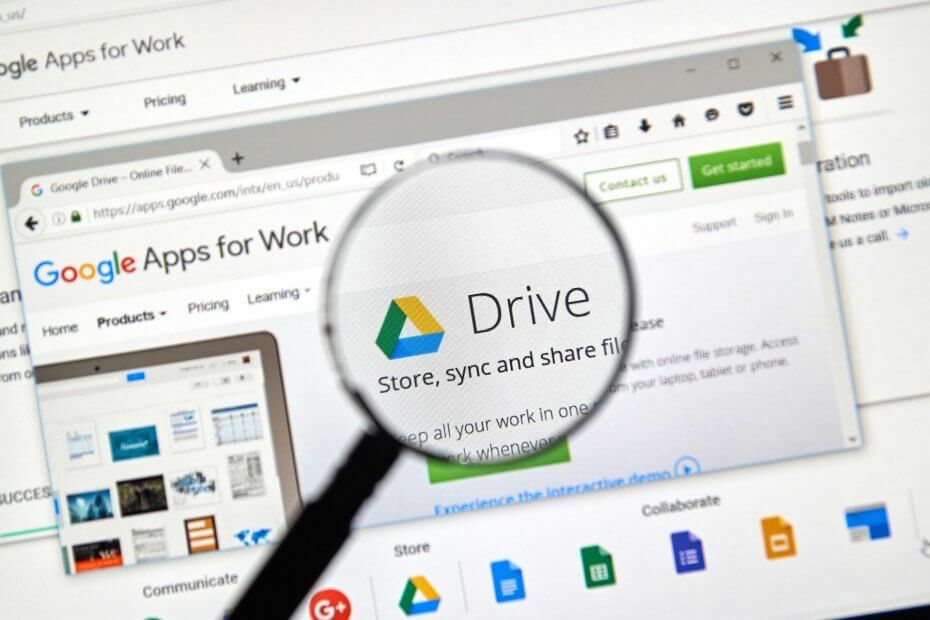
Šis įrankis jums padės atsikratyti pasikartojančių failų kompiuteryje. Tai ne tik suteiks jums daugiau laisvos vietos, bet ir padės jūsų kompiuteriui veikti greičiau ir sklandžiau. Jūs rasite:
- Pasikartojantys muzikos failai su pavadinimo variantais
- Panašūs vaizdai, kurie buvo pasukti, redaguoti ar pakeisti dydžiu
- Failai jūsų archyvuose
Ištaisykite pasikartojančius failus ir aplankus!
Google diskas yra debesies saugykla taip pat galite išsaugoti dokumentus, atvaizdus, vaizdo įrašus, archyvus ir kitus failus. Tai suteikia mažiausiai 15 GB atminties, ir jūs galite ją atnaujinti iki vieno TB.
Tačiau Google diskas neapima jokių parinkčių ieškoti pasikartojančių failų.
Pasikartojantys failai gali sugaišti nemažai jūsų Google diskas saugojimo vietos, taigi taip galite juos pašalinti.
„Clone Files Checker“ yra nemokama programinė įranga, leidžianti greitai rasti ir ištrinti pasikartojančius failus iš sistemos disko ir debesies saugyklos.
Tai yra programa, kuria galite ištrinti pasikartojančius failus iš „Google“ disko.
Spustelėkite Atsisiųskite „Clone Files Checker“ mygtukas programinės įrangos pagrindiniame puslapyje norėdami išsaugoti sąrankos vedlį ir jį įdiegti. Tada galite pašalinti pasikartojančius failus iš „Google“ disko taip.
- Pirmiausia atidarykite „Clone Files Checker“ ir spustelėkite lango viršuje esantį skirtuką „Cloud Scan“.
- Tada paspauskite Įkelti diską mygtuką ir įveskite savo „Google“ paskyros informaciją. Tada galite pasirinkti savo „Google“ disko aplankus, kaip parodyta toliau pateiktoje nuotraukoje.
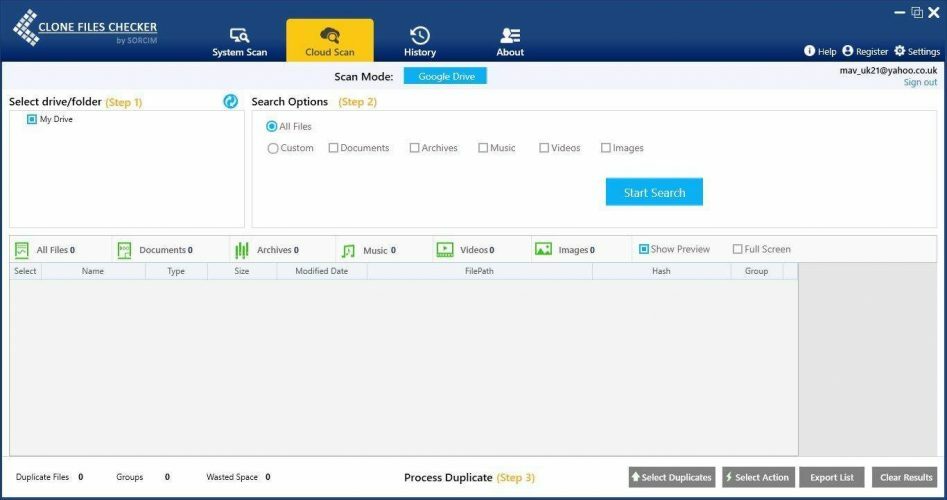
- Lango kairėje pasirinkite diską ar aplanką, kurį norite nuskaityti.
- Dešinėje galite pasirinkti Visi failai nuskaityti visus failus. Arba pasirinkite Pasirinktinis norėdami pasirinkti konkretesnius nuskaitytinus failų tipus.
- Tada paspauskite Pradėti paiešką mygtuką. Trumpas nuskaitymas parodys pasikartojančius failus pasirinktame „Google“ disko aplanke, kaip parodyta tiesiogiai žemiau.
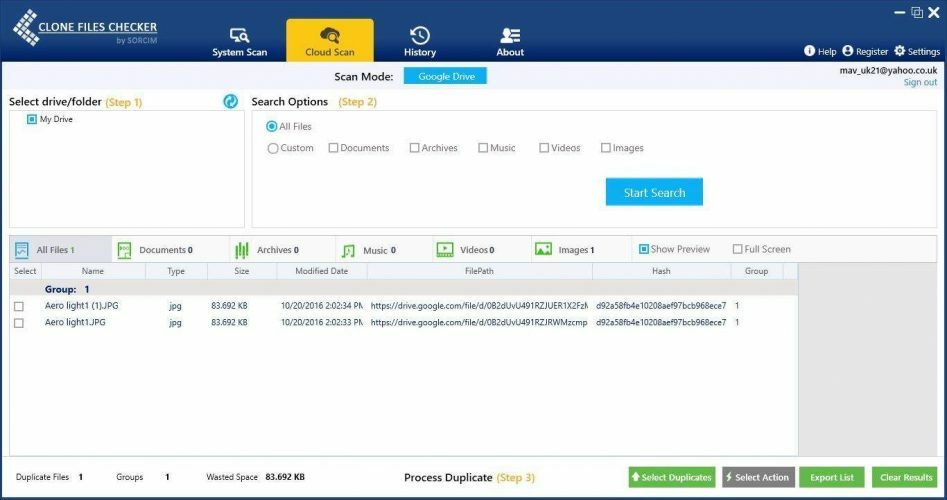
- Dabar paspauskite Pasirinkite Kopijos mygtuką, kad atidarytumėte meniu žemiau. Tai apima kelias parinktis, leidžiančias pasirinkti pasikartojančius failus, pvz., Išsaugokite naujausius kiekvienos grupės failus.
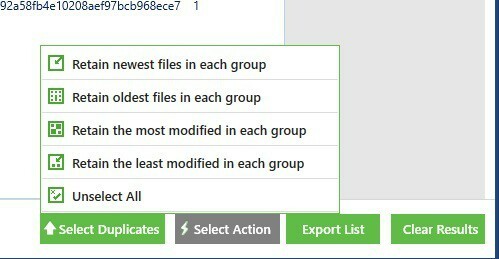
- Spustelėkite to meniu parinktį, kad pasirinktumėte pasikartojančius failus.
- Paspauskite Pasirinkite Veiksmas kad atidarytumėte žemiau esantį langą. Tada galite pasirinkti Nuolatinis ištrynimas ištrinti pasirinktus pasikartojančius failus iš „Google“ disko.

- Taip pat galite pasirinkti a Perkelti elementus į šiukšliadėžės aplanką žymės langelį, kad dublikatus būtų galima atkurti. Tada paspauskite Tęsti kad ištrintumėte failus.
- Naršyklėje atidarykite „Google“ diską. Į jį nebebus įtraukti pasikartojantys failai, kuriuos ištrynėte naudodami „Clone Files Checker“.
Dabar galite sutaupyti šimtus megabaitų „Google“ disko saugyklos vietos. Taip pat galite nuskaityti ir ištrinti pasikartojančius failus iš kietojo disko naudodami „Clone Files Checker“.
Taigi „Clone Files Checker“ yra patogi priemonė, kurią reikia pridėti prie „Windows“.
- Kodėl mano „Google“ disko saugykla pilna?
Dažnai užduodami klausimai
Galite atsisiųsti ir įdiegti nemokamą programinę įrangą „Clone Files Checker“, leidžiančią greitai rasti ir ištrinti pasikartojančius failus iš sistemos disko ir debesies saugyklos. Štai a vadovas, kaip tinkamai jį naudoti.
Eikite į Nustatymai> Saugykla ir pradėkite ištrinti senus ar nenaudojamus failus. Jei „Google“ diskas sulėtino jūsų kompiuterio darbą, patikrinkite mūsų šios problemos sprendimo vadovas.
Panašu, kad atsarginės kopijos, el. Laiškai ir kiti failai, kuriuos išsaugojote savo diske, viršija skirtą vietą. Galite pradėti ištrinti failus iš savo „Google“ disko sukurkite atsarginę jų kopiją išoriniame standžiajame diske.


![Oi! Leidžiant vaizdo įrašą [„Google“ diske] kilo problema](/f/039e147df41a4ca5c20dd53989cd2bcd.jpg?width=300&height=460)